在进行CAD图纸上的设计和施工变更时,云线批注是我们常常用到的功能,但在Revit上这一功能又赋予了较为复杂的功能,无论是使用还是定义样式都会更为复杂!
今天,就让我们先来了解一下如何修改这些样式以及云线的弧长比例。
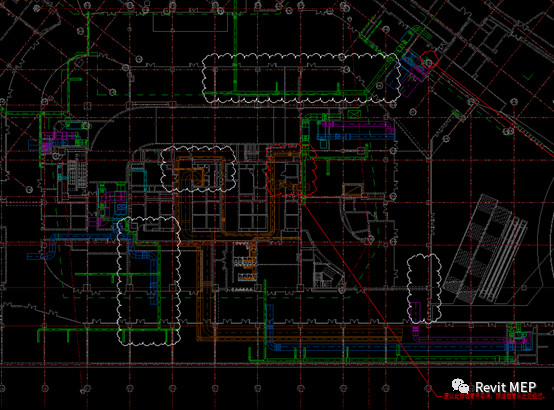
1.创建云线批注
首先还是先简单介绍一下云线批注的创建方法。
在“注释”>“详图”>使用“云线批注”功能:
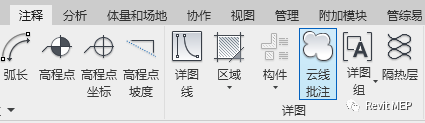
这时我们就可以通过直线、矩形等草图绘制样式去创建云线批注了。
记得注意下面几点:
1)对于非正交的项目坐标系,可以勾选“链”,用直线去勾绘矩形会更方便,绘制是按“顺时针”方向包围的;
2)设置“偏移”可以将云线做一定距离的外扩;
3)半径只影响倒角(并不是云线弧长半径)。
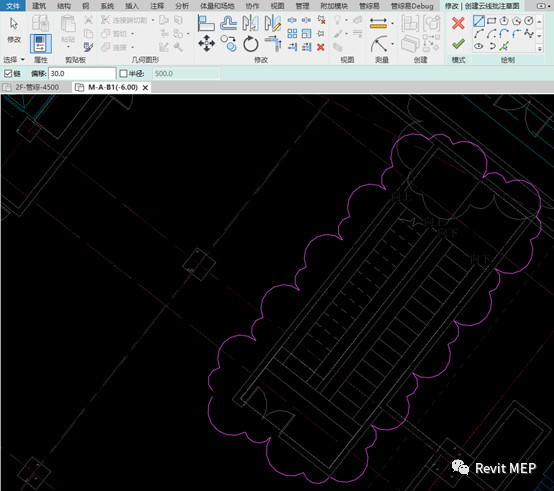
2.修改云线弧长比例
云线的关联性较为隐性,很多朋友可能都不知道如何去修改云线的弧长比例,影响云线弧长比例的有两点。
1)“修订”中的“弧长”
由于Revit中云线的结构是与“修订”直接相关的,因此需要在“修订”中修改。
在“视图”>“图纸组合”>“修订”中进行设置:
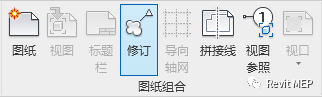
在右下角设置“弧长”即可。
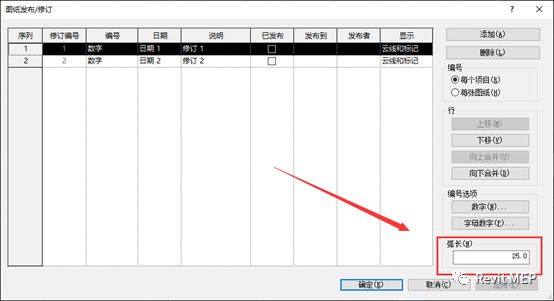
经过修改以后,同样的云线弧段的半径比例就会响应变化:

2)视图比例
可以看到上面的“弧长”设置并没有单位,这是由于云线同样是“注释图元”,是和revit视图直接相关的。
修改revit的视图比例,云线的弧长同样会受影响:
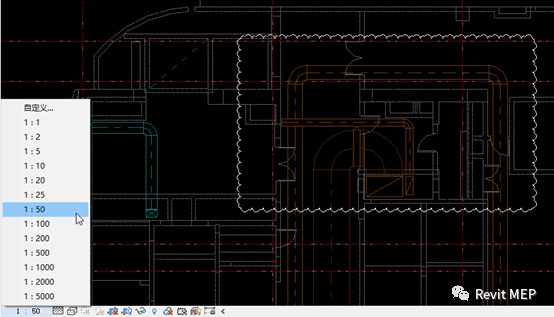
3.修改云线样式
云线样式由于是系统族,因此可修改的地方较为集中,优先级如下:
替换视图中的图形>可见性/图形>对象样式。
由于无法建立规则过滤器,修改不同云线的颜色样式,可以用“替换视图中的图形”:
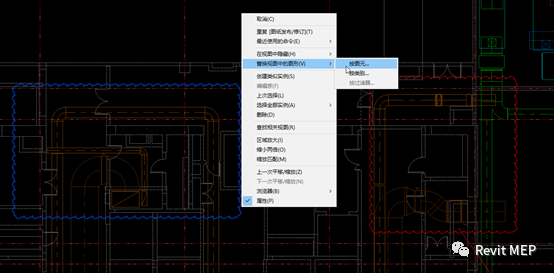
对于不同视图间的样式则通过“可见性/图形”:

基本通用的颜色样式在“对象样式”中设置:
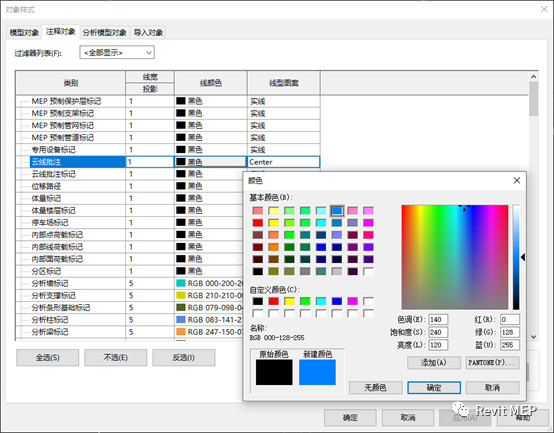
【本文来源】
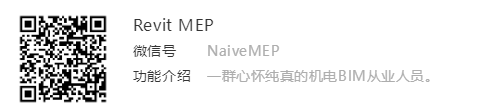
转载请注明来源本文地址:https://www.tuituisoft/blog/12383.html